Jenkins + Docker + Spring Cloud微服务 持续集成 (上)
- Jenkins+Docker+ SpringCloud 持续集成说明
Jenkins+Docker+SpringCloud持续集成说明

大致流程说明:
● 开发人员每天将代码提交到 Gitlab 代码仓库。
● Jenkins从Gitlab中拉取项目代码,编译并打成jar包,然后构建Docker镜像,将镜像上传到Harbor私有仓库。
● Jenkins发送 SSH 远程命令,让生产部署服务器从Harbor私有仓库拉取镜像到本地,然后创建容器。
● 最后,用户可以访问到容器。
服务器列表
|
服务器名称 |
IP地址 |
安装的软件 |
|
代码托管服务器 |
192.168.18.100 |
Gitlab(已安装) |
|
持续集成服务器 |
192.168.18.101 |
Jenkins(已安装)、 Maven (已安装)、Docker18.06.1-ce |
|
docker 仓库服务器 |
192.168.18.102 |
Docker18.06.1-ce、Harbor2.1.3 |
|
生产服务器 |
192.168.18.103 |
Docker18.06.1-ce |
微服务 项目说明

环境准备
- Docker安装这一步就省略了,大家自行安装
Harbor的安装
● Harbor是在IP为192.168.18.102的服务器上安装的,并且使用的Docker Compose进行安装,而Docker Compose依赖于Docker,所以需要先安装Docker。
● 关闭防火墙。
安装Docker Compose
- 安装Docker Compose
sudo curl -L -s)-$(uname -m) -o /usr/local/bin/docker-compose
sudo chmod +x /usr/local/bin/docker-compose
- 查看Docker Compose是否安装成功:
docker-compose version
安装Harbor
- 下载Harbor
wget
- 解压Harbor:
tar -zxvf harbor-offline-installer-v2.1.3.tgz -C /usr/local
- 修改Harbor的配置:
cd /usr/local/harbor
mv harbor.yml.tmpl harbor.yml
vim harbor.yml
# 修改部分
hostname: 192.168.18.102
http:
port: 85
# 将https注释掉
# https:
# https port for harbor, default is 443
# port: 443
# The path of cert and key files for nginx
# certificate: /your/certificate/path
# private _key: /your/private/key/path
- 安装Harbor:
./prepare
./install.sh
- 启动、停止、重新启动Harbor:
# 启动
docker-compose up -d
# 停止
docker-compose stop
# 重新启动
docker-compose restart
访问Harbor
● 访问地址:。
● Harbor的默认账户和密码:admin/Harbor12345。
在Harbor中创建用户和项目
创建项目
● Harbor的项目分为公开和私有。
● 公开项目:所有的用户都可以访问,通常存放公共的镜像,默认有一个library公开项目。
● 私有项目:只有授权用户才可以访问,通常存在项目本身的镜像。
● 我们可以为微服务创建一个项目:
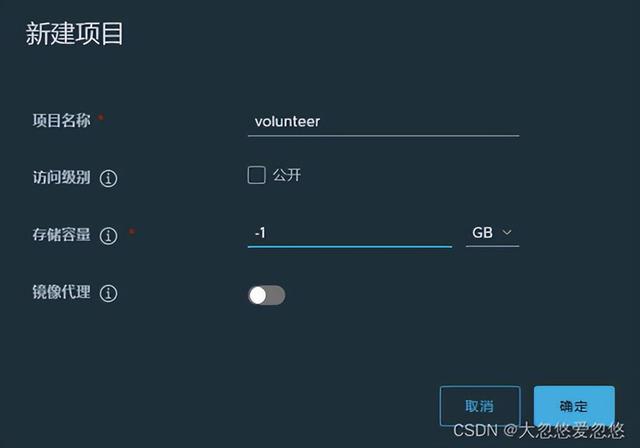
创建用户
给私有项目分配用户
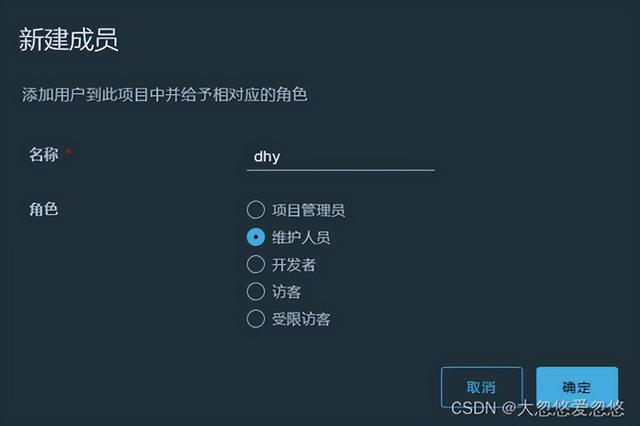
|
角色 |
权限说明 |
|
访客 |
对于指定的项目拥有只读权限 |
|
开发人员 |
对于指定的项目拥有读写权限 |
|
维护人员 |
对于指定的项目拥有读写权限,创建webhooks |
|
项目管理员 |
除了读写权限,同时拥有用户管理/镜像扫描等管理权限 |
以新用户登录Harbor

把镜像上传到Harbor
- 先拉取一个镜像,比如 mysql 5.7。
docker pull mysql:5.7
- 查询镜像:
docker images
- 给镜像打tag:

标签tag需要遵循一定的规范,如上图Harbor界面所示。
docker tag mysql:5.7 192.168.18.102:85/volunteer/mysql:5.7
- 推送镜像:
docker push 192.168.18.102:85/volunteer/mysql:5.7
之所以报错,是因为Docker没有将Harbor加入到信任列表中。
- 在服务器192.168.18.101和192.168.18.102以及192.168.18.103把Harbor地址加入到Docker信任列表中:
vim /etc/docker/daemon.json
{
"exec-opts": ["native.cgroupdriver=systemd"],
"insecure-registries": ["192.168.18.102:85"],
"registry-mirrors": ["#34;]
}
- 重启Docker:
systemctl daemon-reload
systemctl restart docker
- 重启Harbor:
cd /usr/local/harbor
docker-compose restart
- 再次执行推送命令,提示权限不足:
docker push 192.168.18.102:85/volunteer/mysql:5.7
- 登录Harbor:
docker login -u dhy -p pwd 192.168.18.102:85
- 推送镜像:
docker push 192.168.18.102:85/volunteer/mysql:5.7

从Harbor上拉取镜像
前提说明
● 服务器的IP是192.168.18.103。
把Harbor地址加入到Docker信任列表中
- 把Harbor地址加入到Docker信任列表中
vim /etc/docker/daemon.json
{
"exec-opts": ["native.cgroupdriver=systemd"],
"insecure-registries": ["192.168.18.102:85"],
"registry-mirrors": ["#34;]
}
重启Docker:
systemctl daemon-reload
systemctl restart docker
Docker命令登录Harbor
docker login -u dhy -p pwd 192.168.18.102:85
拉取镜像
docker pull 192.168.18.102:85/volunteer/mysql:5.7


